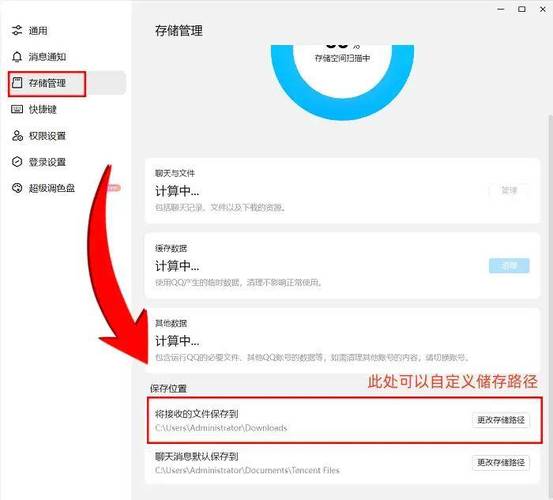录屏文件保存位置:全面指南与自定义设置
在使用录屏软件时,了解录屏文件的保存位置对于后续的视频编辑和分享至关重要。不同的录屏软件可能有不同的默认保存路径,但大多数软件都允许用户自定义保存位置。本文将详细介绍几种常见录屏软件的录屏文件保存位置及其自定义方法,帮助用户轻松管理录屏文件。
一、常见录屏软件及其默认保存位置
- OBS Studio:OBS Studio是一款开源的录屏软件,其默认保存位置通常在“视频”文件夹下,具体路径为“C:\Users\你的用户名\Videos\OBS”。
- Bandicam:Bandicam是一款功能强大的录屏软件,其默认保存位置为安装目录下的“Bandicam”文件夹,例如“C:\Program Files (x86)\Bandicam”。
- EV录屏:EV录屏是一款国产录屏软件,其默认保存位置通常在“我的文档”下的“EV录屏”文件夹,路径为“C:\Users\你的用户名\Documents\EV录屏”。
二、如何自定义录屏文件保存位置
大多数录屏软件都允许用户自定义录屏文件的保存位置,以下是一些常见录屏软件的自定义方法:
OBS Studio
- 打开OBS Studio,点击“文件”菜单,选择“设置”。
- 在设置界面中,选择“输出”选项。
- 在“录像路径”一栏中,点击“浏览”按钮,选择你希望保存录屏文件的文件夹。
- 点击“应用”并“确定”保存设置。
Bandicam
- 打开Bandicam,点击主界面右上角的“齿轮”图标,进入设置界面。
- 在设置界面中,选择“常规”选项。
- 在“输出文件夹”一栏中,点击“浏览”按钮,选择你希望保存录屏文件的文件夹。
- 点击“确定”保存设置。
EV录屏
- 打开EV录屏,点击主界面右上角的“设置”图标。
- 在设置界面中,选择“通用设置”选项。
- 在“保存路径”一栏中,点击“更改”按钮,选择你希望保存录屏文件的文件夹。
- 点击“确定”保存设置。
三、注意事项
在自定义录屏文件保存位置时,有几点需要注意:
- 磁盘空间:确保选择的保存位置有足够的磁盘空间,以免录屏过程中因空间不足而中断。
- 文件路径:尽量选择简洁明了的文件路径,避免使用过长或包含特殊字符的路径,以免导致文件保存失败或无法访问。
- 备份**:重要录屏文件建议进行备份,以防文件丢失或损坏。
四、总结
了解录屏文件的保存位置并学会自定义设置,对于提高录屏效率和文件管理至关重要。通过本文的介绍,相信你已经掌握了常见录屏软件的录屏文件保存位置及其自定义方法。在实际使用中,根据自己的需求和习惯选择合适的保存位置,让你的录屏工作更加得心应手。